
Die Entscheidung von Facebook, Videos automatisch in der Timeline abzuspielen, hat viele Nutzer verärgert. Wenn Sie sich auf einem mobilen Gerät befinden, verbraucht es nicht nur mehr Daten, es beansprucht Platz und lenkt von anderen Elementen ab, die Sie möglicherweise sehen möchten.
Glücklicherweise können Sie verhindern, dass Videos automatisch auf Facebook abgespielt werden. Es gibt Tutorials zum Deaktivieren der automatischen Wiedergabe von Videos in Chrome für Desktop und der Facebook-App für iPhone und Android.
Chrome Desktop-Version
Wenn Sie Google Chrome auf einem Windows-, Linux- oder Mac-Desktopcomputer verwenden, können Sie die automatische Wiedergabe für Plugins mit den folgenden Schritten deaktivieren:
- Öffnen Google Chrome.
- Art "Chrome: // Einstellungen / Inhalt“Im Webbrowser und drücken Sie dann“Eingeben“. Alternativ können Sie zu "Speisekarte” > “die Einstellungen” > “Erweiterte Einstellungen anzeigen… “, Dann wähle das“Inhaltseinstellungen… " Taste.
- Von dem "InhaltseinstellungenFenster in derPlugins”Haben Sie zwei Möglichkeiten:
- Wenn Sie die automatische Wiedergabe von Videos auf allen von Ihnen besuchten Websites verhindern möchten, wählen Sie "Anklicken um abzuspielen“, Dann wählen Sie die“Erledigt" Taste. Hinweis: Bei dieser Einstellung müssen Sie klicken, um Plugins wie Flash-Spiele jedes Mal zuzulassen, wenn Sie sie verwenden möchten.
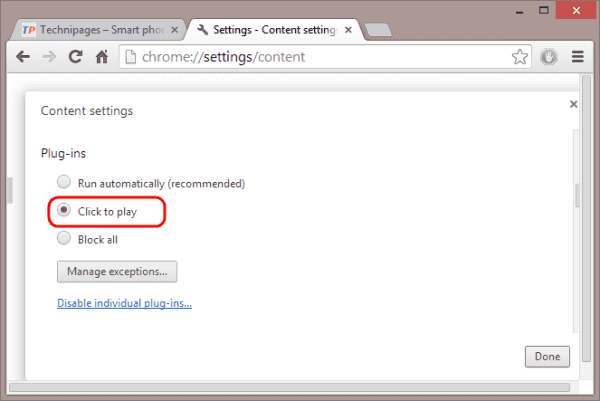
- Wenn Sie diese Einstellung nur für Facebook ändern möchten, können SieAutomatisch ausführen“Option ausgewählt, dann wählen Sie“Ausnahmen verwalten… “. Von dort aus können Sie Facebook zur Liste hinzufügen und die Site auf "Fragen“. Sie würden dies tun, indem Sie Folgendes eingeben:[*.] facebook.com“Im leeren Feld und ändern Sie das Auswahlmenü rechts von“ermöglichen"Zu"Fragen“.
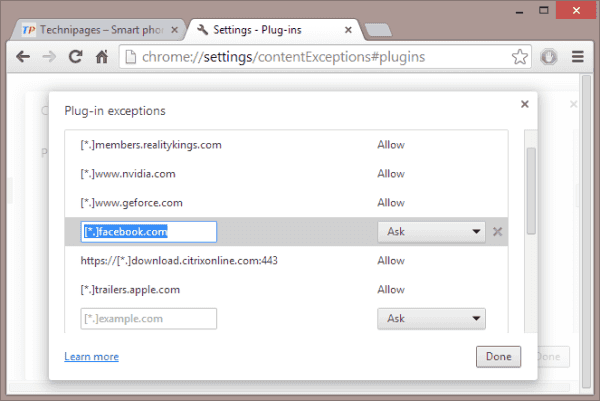
- Wenn Sie die automatische Wiedergabe von Videos auf allen von Ihnen besuchten Websites verhindern möchten, wählen Sie "Anklicken um abzuspielen“, Dann wählen Sie die“Erledigt" Taste. Hinweis: Bei dieser Einstellung müssen Sie klicken, um Plugins wie Flash-Spiele jedes Mal zuzulassen, wenn Sie sie verwenden möchten.
Videos auf Facebook werden nach Änderung dieser Einstellung nicht mehr automatisch in Google Chrome abgespielt.
Facebook für Android
- Öffnen Sie die Facebook-App.
- Wähle aus "Speisekarte”
 Symbol.
Symbol. - Scrollen Sie nach unten und wählen Sie "App Einstellungen“.
- Zapfhahn "Automatisches Abspielen“.
- Wählen "Nie Autoplay-Videos“.
Facebook für iPhone & iPad
- Öffnen Sie die Facebook-App.
- Wählen "Mehr”In der rechten unteren Ecke des Bildschirms.
- Scrollen Sie nach unten und tippen Sie auf "die Einstellungen“.
- Wählen "Kontoeinstellungen“.
- Wählen "Videos und Fotos“.
- Wählen "Automatisches Abspielen“.
- Wählen "Nie Autoplay-Videos“.


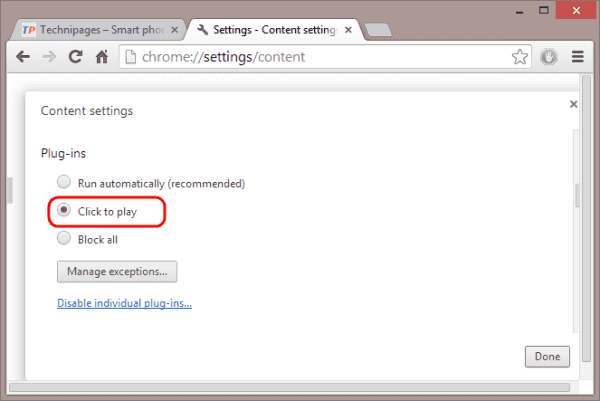
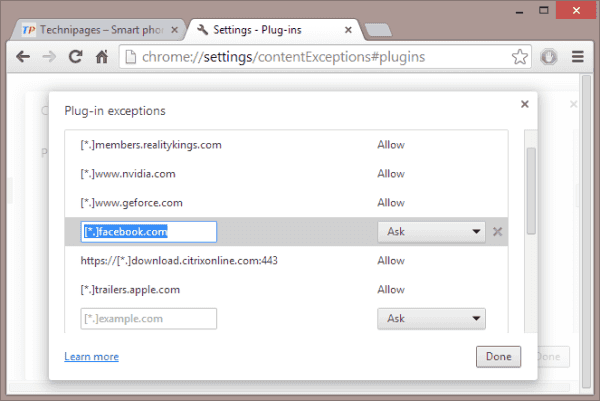
 Symbol.
Symbol.